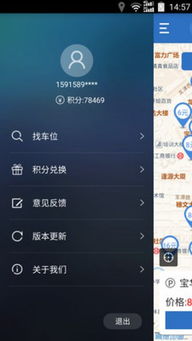usb无法识别win7系统,全面解析与解决策略
时间:2025-01-21 来源:网络 人气:
亲爱的电脑小伙伴,你是不是也遇到过这样的烦恼:明明USB设备插得好好的,可电脑就是不给面子,死活不认识它?别急,今天就来和你聊聊这个让人头疼的“USB无法识别win7系统”问题,让你轻松解决这个小麻烦!
一、排查问题,找出“元凶”

首先,我们要弄清楚,为什么你的电脑会突然对USB设备视而不见呢?以下是一些常见的原因:
1. USB设备本身有问题:是不是你的U盘或者移动硬盘已经损坏了?试试把它插到别的电脑上,如果还是无法识别,那可能就是设备本身的问题了。
2. USB接口接触不良:长时间使用后,USB接口可能会因为氧化、灰尘等原因导致接触不良。这时候,你可以用橡皮擦轻轻擦拭一下USB接口,或者尝试更换一个USB接口。
3. USB供电不足:有些设备对供电要求较高,如果插在前置USB接口,可能无法正常工作。这时,你可以尝试将其插到机箱后面的USB接口,或者给USB设备加电。
4. 系统USB驱动损坏:有时候,系统中的USB驱动程序可能会损坏,导致电脑无法识别USB设备。这时,你可以尝试重新安装主板USB驱动程序和芯片组驱动。
5. 主板和系统的兼容性问题:有些主板和系统可能存在兼容性问题,导致USB设备无法识别。这时,你可以尝试刷新一下BIOS,或者安装主板专用的USB2.0驱动补丁。
二、对症下药,解决问题

了解了问题原因后,接下来就是对症下药,解决问题了。以下是一些实用的解决方法:
1. 检查USB设备:将USB设备插入其他电脑,如果其他电脑也能识别,那么问题很可能就出在你的电脑上了。
2. 检查USB接口:用橡皮擦擦拭USB接口,或者尝试更换一个USB接口。
3. 检查供电:将USB设备插到机箱后面的USB接口,或者给USB设备加电。
4. 更新驱动:在设备管理器中找到该USB设备,选择更新驱动程序。
5. 卸载USB控制器:在设备管理器中找到通用串行总线控制器选项,右键点击其中的每一个USB控制器并选择卸载,然后重启计算机让系统自动安装新驱动程序。
6. 使用系统修复工具:在控制面板中打开设备和打印机选项,点击USB设备图标进行修复。
7. 更换USB设备:如果以上方法均无效,可能是USB设备本身出了问题,建议更换一个新的。
三、预防为主,远离烦恼

为了避免再次遇到“USB无法识别win7系统”的问题,我们可以采取以下预防措施:
1. 定期清理USB接口:用橡皮擦擦拭USB接口,保持接口清洁。
2. 避免使用劣质USB设备:尽量使用正规渠道购买的USB设备,避免使用劣质产品。
3. 定期更新驱动程序:及时更新电脑中的驱动程序,确保系统稳定运行。
4. 备份重要数据:定期备份重要数据,以防数据丢失。
5. 合理使用USB设备:避免长时间连续使用USB设备,以免造成设备损坏。
亲爱的电脑小伙伴,希望这篇文章能帮助你解决“USB无法识别win7系统”的问题。如果你还有其他疑问,欢迎在评论区留言,我们一起探讨!
相关推荐
教程资讯
教程资讯排行